Váš operačný systém nemusí byť schopný rozpoznať inštaláciu prehliadača Chrome
- Google Chrome je skvelý prehliadač, ale mnohí používatelia uviedli, že nemôžu nastaviť Chrome ako predvolený prehliadač.
- Ak máte problémy s prehliadačom Chrome, možno by ste mali zvážiť použitie Opery.
- Ak chcete tento problém vyriešiť, musíte pri spustení prehliadača vybrať správnu možnosť v prehliadači Chrome.
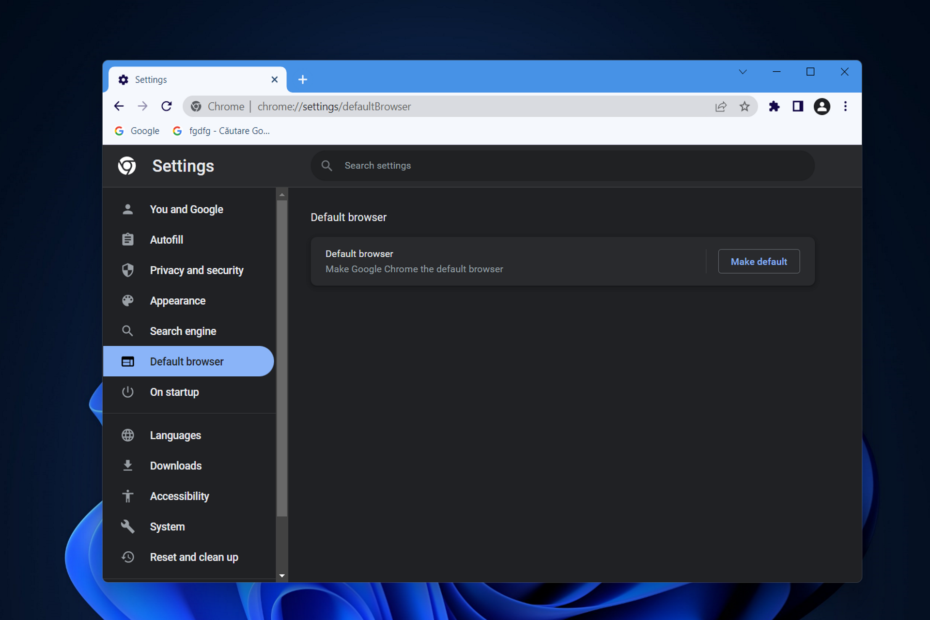
- Jednoduchá migrácia: použite asistenta Opera na prenos odchádzajúcich údajov, ako sú záložky, heslá atď.
- Optimalizujte využitie zdrojov: vaša pamäť RAM sa využíva efektívnejšie ako Chrome
- Vylepšené súkromie: integrovaná bezplatná a neobmedzená sieť VPN
- Žiadne reklamy: vstavaný blokovač reklám zrýchľuje načítanie stránok a chráni pred ťažbou údajov
- Stiahnite si Operu
V súčasnosti je na výber množstvo internetových prehliadačov, no vybrať si ten správny môže byť ťažké. Tí, ktorí si vybrali Chrome, uviedli, že nemôžu nastaviť Chrome ako predvolený prehliadač, ako je to v nasledujúcom prípade:
Chrome som niekoľkokrát odinštaloval a znova nainštaloval. Windows 10 mi umožňoval používať Chrome ako predvolený prehliadač, ale teraz nemôžem vybrať nič ako predvolené. Ikona sa stále zhoršuje, čo je, keď odinštalujem a znova nainštalujem.
Niektorí môžu hľadať vzhľad, iných môžu zaujímať časy odozvy, zatiaľ čo iní sú radi, ak to nebude príliš zaťažovať ich počítač.
Ak nájdete svoj vysnívaný prehliadač, je dobré ho nastaviť ako predvolený prehliadač. Týmto spôsobom sa každý odkaz, na ktorý kliknete, otvorí v tomto konkrétnom prehliadači, čo výrazne zjednoduší navigáciu.
Prečo nemôžem nastaviť Chrome ako predvolený prehliadač?
Pojem predvolený prehliadač sa vzťahuje na prehliadač, ktorý sa vyberie automaticky pri každom otvorení webovej stránky alebo odkazu. Je to tiež webový prehliadač, ktorý je predinštalovaný v počítači pri zakúpení operačného systému, ako napríklad Edge pre Microsoft Windows alebo Safari pre Mac od Apple.
Môžu existovať rôzne príčiny, kvôli ktorým nemôžete nastaviť prehliadač Chrome ako predvolený prehliadač, ale bežným javom je, že inštalácia prehliadača Chrome narazila na chybu.
Ďalšou častou príčinou je, že váš operačný systém nedokáže rozpoznať inštaláciu prehliadača Chrome. Ale nebojte sa, pretože sme sa zaoberali všetkými druhmi scenárov v zozname riešení nižšie. Pokračujte v čítaní, aby ste zistili, čo robiť!
Rýchly tip

Skôr než vám ukážeme, ako vykonať zmeny, aby bol Chrome nastavený ako váš predvolený prehliadač, odporúčame vám, aby ste si našli pár minút a prehodnotili svoj výber. Je pre vás Chrome naozaj najlepší prehliadač?
Čo ak je tam niečo iné, čo je pre Chrome povedomé, ale je to oveľa rýchlejšie a dôvernejšie?
Stiahnite si prehliadač Opera a vyskúšajte to. Môžete jednoducho importovať všetky svoje záložky z prehliadača Chrome a potom si užívať lepší zážitok z prehliadania.
Tu je to, o čo ste prišli:
- Zabudovaný Adblocker a ochrana proti ťažbe kryptomien
- bezplatná a neobmedzená sieť VPN
- Režim šetrenia batérie
- Vstavaní poslovia
Webové stránky sa načítavajú rýchlejšie, nebudú sa vám zobrazovať reklamy a počítač bude fungovať lepšie, pretože je k dispozícii viac voľnej pamäte RAM. Čo nemilovať?

Opera
Nastavte Operu ako predvolený prehliadač a zažite úžasné výhody
Ako nastaviť Google Chrome ako predvolený prehliadač?
1. Set je predvolená pri inštalácii
Po vás stiahnuť a nainštalovať Chrome prvýkrát sa vás spýta, či ho chcete nastaviť ako predvolený prehliadač. Keď sa to stane, vyberte áno.
Tip odborníka: Niektoré problémy s počítačom je ťažké vyriešiť, najmä pokiaľ ide o poškodené úložiská alebo chýbajúce súbory systému Windows. Ak máte problémy s opravou chyby, váš systém môže byť čiastočne poškodený. Odporúčame vám nainštalovať Restoro, nástroj, ktorý naskenuje váš stroj a zistí, v čom je chyba.
Kliknite tu stiahnuť a začať s opravou.
Ak ste túto príležitosť premeškali, vždy, keď otvoríte kartu Chrome, dostanete správu s otázkou, či ju chcete nastaviť ako predvolený prehliadač.
Toto je najjednoduchšia metóda, ktorú používa väčšina používateľov, ale ak nemôžete nastaviť Chrome ako predvolený prehliadač, vyskúšajte naše ďalšie riešenie.
2. Použite Nastavenia
- Stlačte tlačidlo Windows + ja potom prejdite na Aplikácie nasledovaný Predvolené aplikácie.

- Ďalej zadajte Chrome vo vyhľadávacom paneli a kliknite na výsledok.
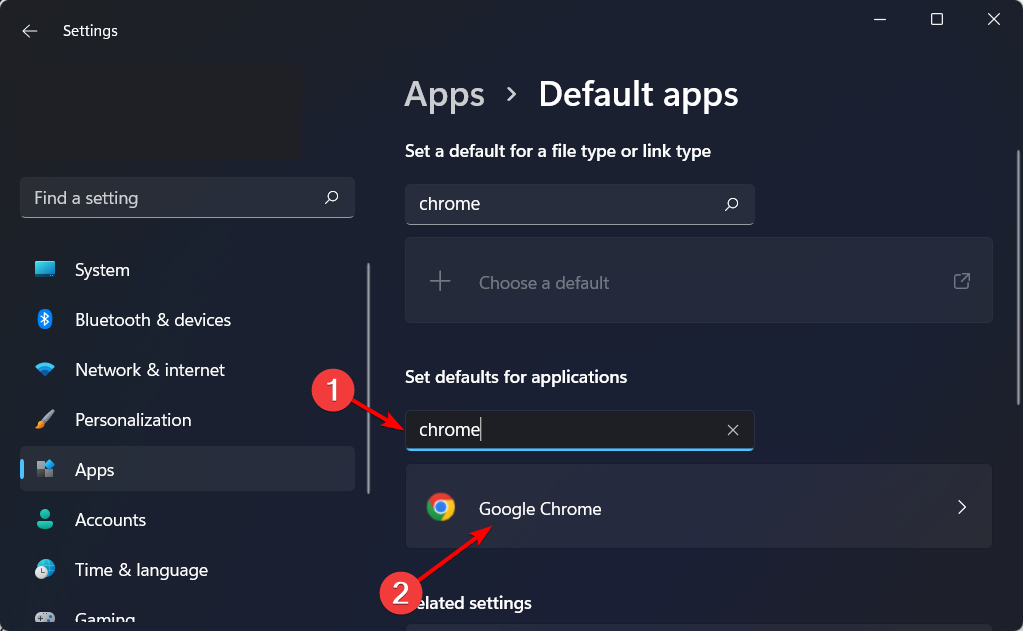
- Nakoniec kliknite na Nastaviť predvolené tlačidlo.
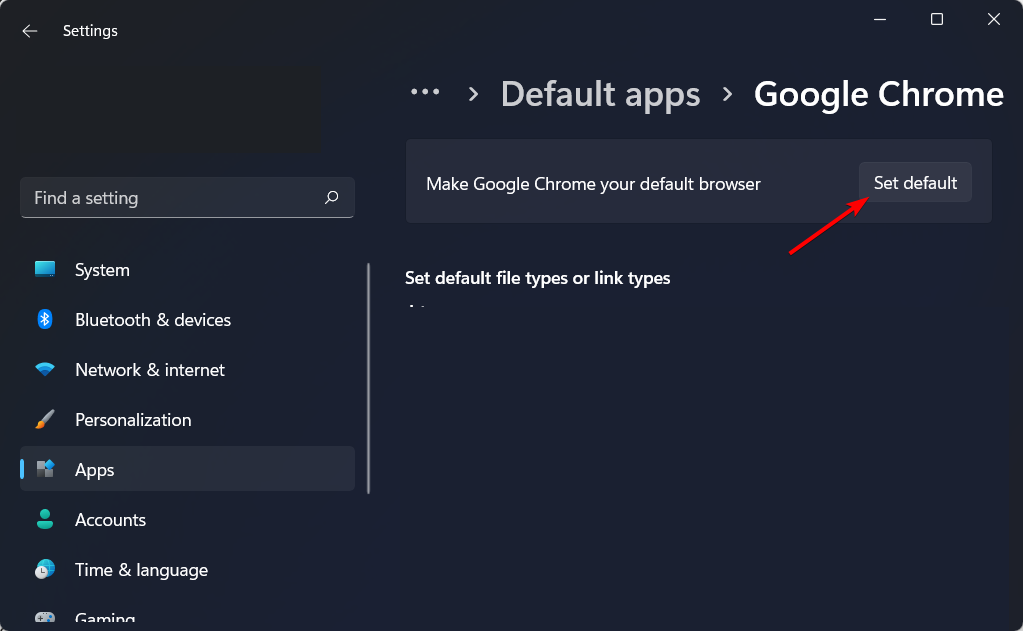
Pomocou tejto metódy môžete nastaviť rôzne aplikácie ako predvolené aplikácie, ktoré bude váš počítač používať.
- Ako nastaviť predvolené aplikácie v systéme Windows 11
- Chýbajú predvolené aplikácie Windows 10/11 [Opravené]
- Ako odstrániť priradenie súborov v systéme Windows 11
3. Použite nastavenia prehliadača Chrome
- Otvorte Chrome a kliknite na trojbodkové menu nasledovaný nastavenie.

- Ďalej kliknite na Predvolený prehliadač z ľavej strany nasleduje Nastaviť ako predvolené tlačidlo z pravej strany.
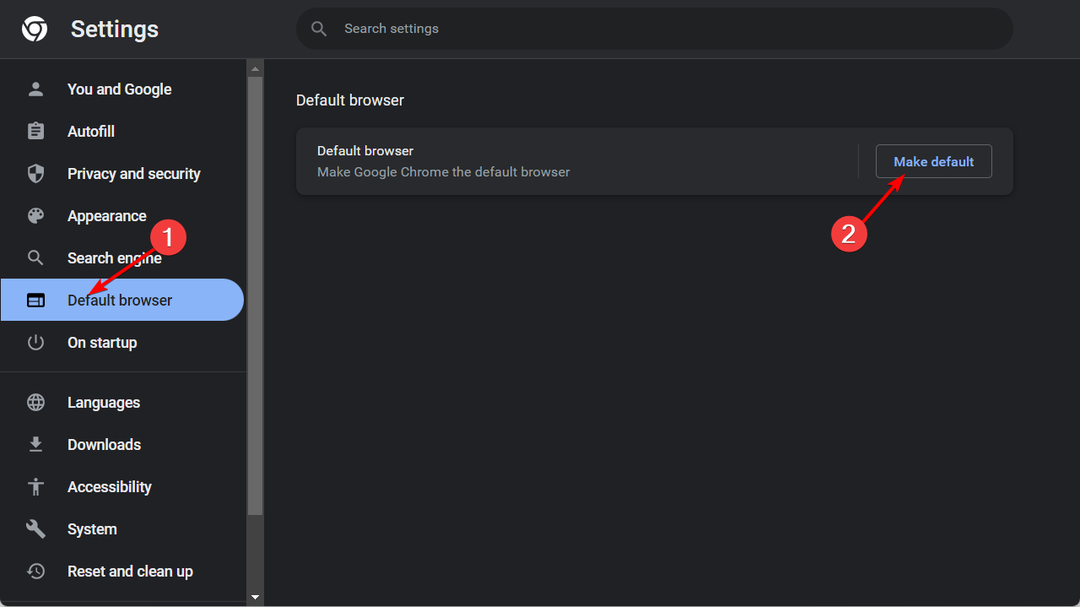
Vykonaním každého z týchto krokov budete môcť nastaviť Google Chrome ako predvolený internetový prehliadač.
Táto metóda môže pomôcť, ak Google Chrome nedokáže určiť alebo nastaviť predvolený prehliadač. Po vykonaní týchto krokov sa v prehliadači Chrome otvoria všetky externé odkazy, na ktoré sa klikne.
4. Aktualizujte Chrome
- Otvorte prehliadač a kliknite na trojbodkové menu nasledovaný nastavenie.

- Ďalej kliknite na O prehliadači Chrome z ponuky na ľavej strane a potom počkajte, či je Chrome aktualizovaný na najnovšiu dostupnú verziu alebo či ju potrebujete aktualizovať. An Aktualizovať zobrazí sa tlačidlo v prípade, že nie je aktuálne.
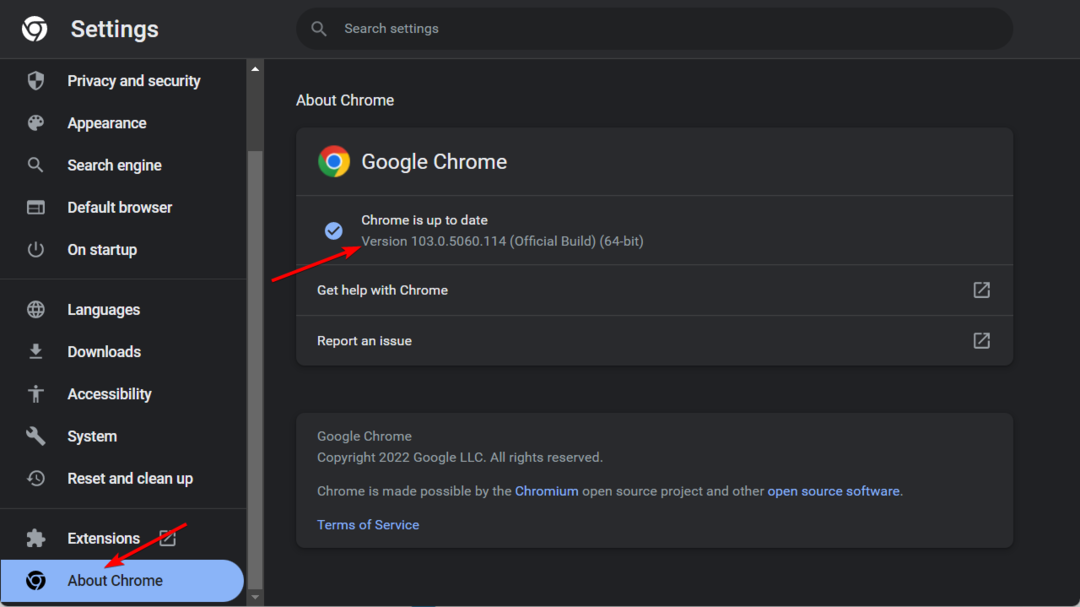
5. Obnovte predvolené aplikácie
- OTVORENÉ nastavenie držaním Windows a ja spolu potom prejdite na Aplikácie nasledovaný Predvolené aplikácie.

- Prejdite nadol, kým sa nestretnete s Obnovte všetky predvolené aplikácie sekciu a kliknite na Resetovať.
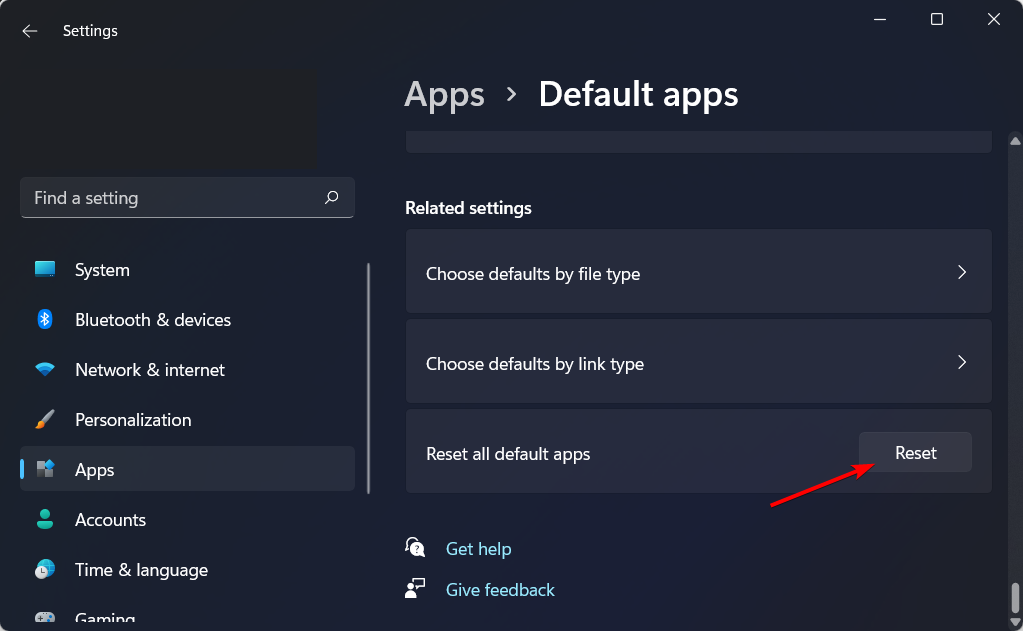
- Keď to urobíte, nastavte Chrome ako predvolený prehliadač podľa jednej z vyššie uvedených metód a zistite, či to teraz funguje.
Chrome sa nedá nastaviť ako predvolený prehliadač Mac
- Pre tých, ktorí pracujú na počítači Mac a nemôžu si Chrome nastaviť ako svoj predvolený prehliadač, budú musieť prehliadač resetovať alebo ho odinštalovať a znova nainštalovať, teda otvorte Chrome a kliknite na trojbodkové menu nasledovaný nastavenie.

- Ďalej prejdite na Resetovať a vyčistiť a kliknite na Obnovte nastavenia na pôvodné predvolené hodnoty.
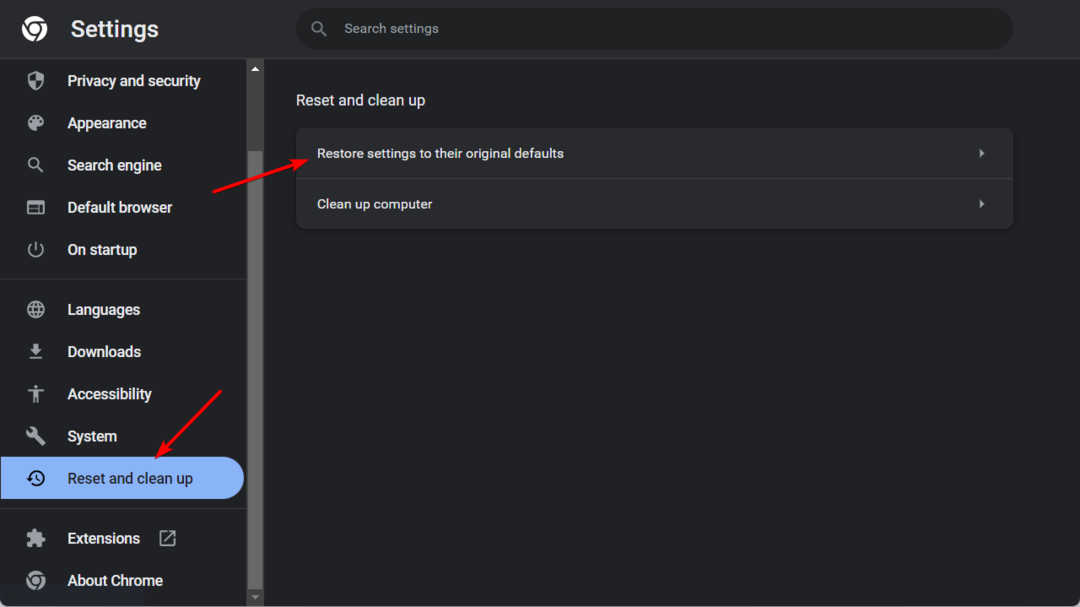
- Kliknite na Obnoviť nastavenia a počkajte na dokončenie procesu.
- Nakoniec nastavte Chrome ako predvolený prehliadač tak, že prejdete na Predvolený prehliadač z ľavého menu a kliknutím na Nastaviť ako predvolené tlačidlo.
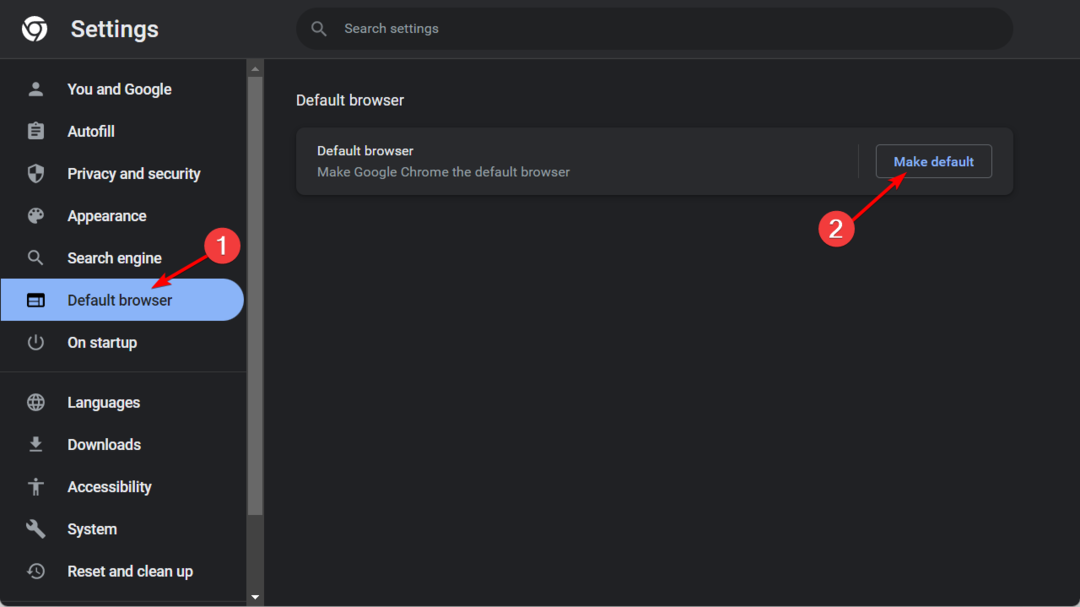
Safari je z hľadiska vzhľadu aj funkčnosti pomerne jednoduchá aplikácia. Vo vzhľade a správaní prehliadača Mac je určitý priestor na prispôsobenie, ale vaše možnosti sú obmedzené.
Napríklad máte možnosť zmeniť pozadie domovskej obrazovky pre Safari, ale nemôžete zmeniť všeobecnú farebnú schému alebo tému pracovnej plochy.
Chrome je o niečo lepšia voľba ako Safari, pretože má rozsiahlu knižnicu rozšírení a možnosť prispôsobenia. Safari je dobrý webový prehliadač, ale Chrome má väčšiu knižnicu rozšírení a viac možností prispôsobenia.
Okrem toho je Chrome na vrchole, pokiaľ ide o výkon, pretože poskytuje vyššiu rýchlosť a grafické spracovanie ako jeho konkurenti.
Jedinou kategóriou, v ktorej Chrome zaostáva, je ochrana osobných údajov a zhromažďovanie údajov o prehliadaní; v dôsledku toho sa dôrazne odporúča používať tento prehliadač v kombinácii s virtuálnou privátnou sieťou (VPN).
Pozrite si náš príspevok hore 5 najlepších prehliadačov pre MacBook Air a Air M1 používať a vyťažiť z vášho zariadenia to najlepšie.
Čo mám robiť, ak nemôžem nastaviť Chrome ako predvolený prehliadač pre Windows 10/11
- Existuje ešte jeden spôsob, ako vyriešiť problém, že Chrome nemôže byť mojím predvoleným prehliadačom, a preto budeme musieť otvoriť príkazový riadok. Môžete to urobiť stlačením Windows a písanie cmd vo vyhľadávacom paneli a potom kliknite na najvyšší výsledok.
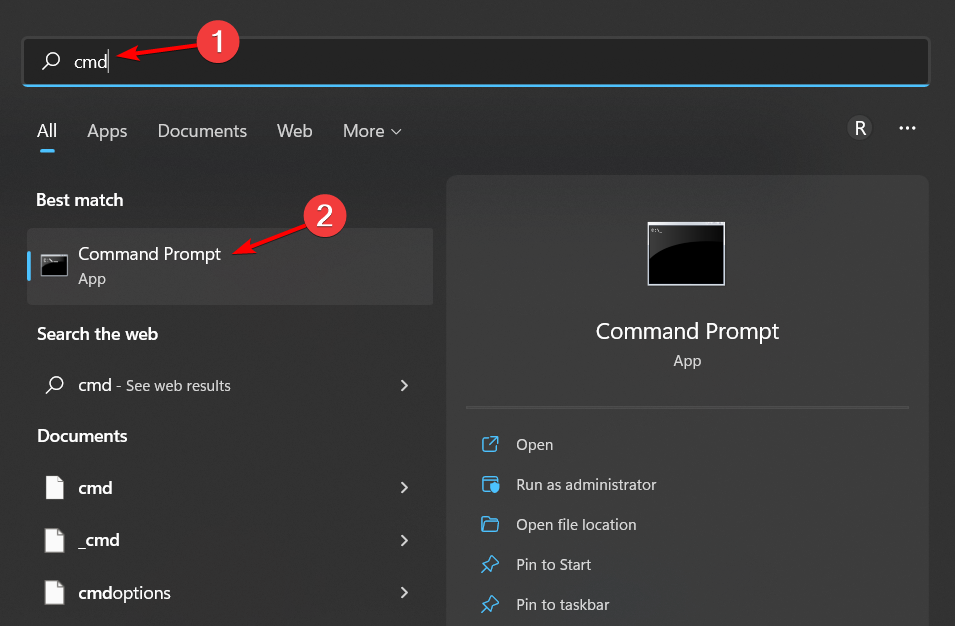
- Ďalej skopírujte-prilepte alebo zadajte nasledujúci príkaz do terminálu a stlačte Zadajte spustiť to:
shell explorer.exe{17cd9488-1228-4b2f-88ce-4298e93e0966} -Microsoft. DefaultPrograms\pageDefaultProgram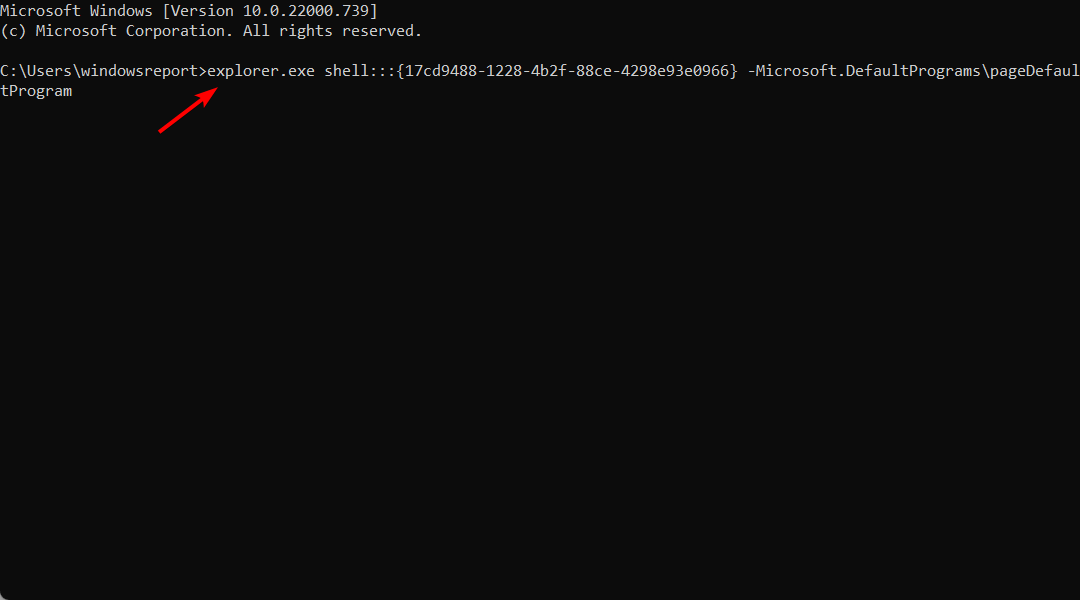
Ak po tom všetkom ešte stále nemôže nastaviť Chrome ako predvolený prehliadač, vo vašom zariadení môže byť nejaký malvér, ktorý vám bráni vykonať zmeny natrvalo. Spustite rýchlu kontrolu pomocou Malwarebytes a uvidíme, či niečo zistí.
Prémiové antimalvérové riešenie Malwarebytes je kompatibilné s počítačmi Windows, Mac, Android, iOS a Chromebook. Ponúka komplexnú ochranu pre všetky vaše elektronické zariadenia, vďaka čomu je jedným z najefektívnejších produktov dostupných v sektore kybernetickej bezpečnosti.
Bez ohľadu na to, na akom operačnom systéme alebo platforme pracujete, nie je možné obísť nepopierateľný fakt, že potrebujete výkonné antimalvérové riešenie.
Pokiaľ ide o Windows 11, Microsoft v posledných rokoch zintenzívnil svoju hru tým, že konečne vydal kompetentného konkurenta známeho ako Windows Defender. Ďalšia vrstva ochrany je však vítaná.
Ktoré ďalšie internetové prehliadače by ste chceli nastaviť ako predvolené, no máte s nimi problémy? Dajte nám vedieť v sekcii komentárov nižšie.
 Stále máte problémy?Opravte ich pomocou tohto nástroja:
Stále máte problémy?Opravte ich pomocou tohto nástroja:
- Stiahnite si tento nástroj na opravu počítača na TrustPilot.com hodnotené ako skvelé (sťahovanie začína na tejto stránke).
- Kliknite Spustite skenovanie nájsť problémy so systémom Windows, ktoré by mohli spôsobovať problémy s počítačom.
- Kliknite Opraviť všetko na opravu problémov s patentovanými technológiami (Exkluzívna zľava pre našich čitateľov).
Restoro bol stiahnutý používateľom 0 čitateľov tento mesiac.
často kladené otázky
Áno, Google Chrome funguje perfektne so systémom Windows 10. Ak chcete zistiť, ako nainštalovať Chrome v systéme Windows 10, pozrite si naše Sprievodca inštaláciou prehliadača Chrome.
Predvolený prehliadač alebo Windows 10 je Microsoft Edge, ale môžete ho ľahko zmeniť na Chrome alebo akýkoľvek iný prehliadač.
Obnovenie prehliadača Google Chrome je jednoduché a stačí prejsť do časti Nastavenia prehliadača Chrome > Rozšírené a kliknutím na tlačidlo Obnoviť prehliadač resetujete.
Microsoft Edge nezasahuje do prehliadača Google Chrome, najmä ak ho nastavíte ako predvolený prehliadač pre svoj počítač.


